7 correctifs pour le logiciel AMD Adrenalin qui ne fonctionne pas ou ne souvre pas

Vous êtes confronté au problème du logiciel AMD Adrenalin qui ne fonctionne pas ou ne s
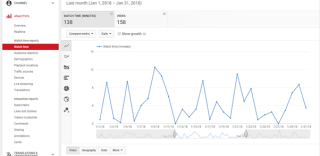
Vous vous demandez qui regarde votre chaîne YouTube ? Ou quelles vidéos sont les plus performantes ? À l'aide de YouTube Analytics, vous pouvez déterminer où se trouvent vos téléspectateurs, le nombre d'abonnés gagnés/perdus, les commentaires, les partages, les goûts, les aversions, la durée de visionnage et bien plus encore. Connaître ces données vous aiderait à comprendre le type de contenu que vous devriez diffuser et vous apprendrez à développer efficacement votre marque en optimisant la stratégie vidéo.
L'analyse YouTube intégrée fournit des données et des mesures agrégées pour surveiller les performances de vos vidéos et de votre chaîne. Voyons donc comment trouver l'analyse de votre chaîne YouTube.
Comment voyez-vous YouTube Analytics pour votre chaîne vidéo ?
Suivez les étapes ci-dessous pour trouver les métriques et les mesures de votre chaîne YouTube :
Étape 1- Connectez-vous à YouTube et cliquez sur l'icône de profil située dans le coin supérieur droit de votre écran.
Étape 2- Dans le menu déroulant, cliquez sur l'option YouTube Studio.
Étape 3 - Choisissez l'option Analytics dans le panneau de gauche pour ouvrir l'analyse du canal. Consultez la vue d'ensemble, la portée, l'engagement et le public.
YouTube Analytics est divisé en quelques sections :
1. Regarder l'heure
C'est le temps qu'un utilisateur passe à regarder une vidéo. C'est l'une des principales mesures qui déterminent le classement de vos vidéos. Par conséquent, si votre vidéo a une durée de visionnage élevée, elle sera probablement affichée à une position plus élevée dans les résultats de recherche et les recommandations.
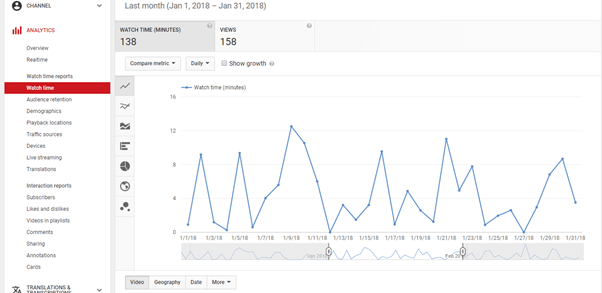
2. Fidélisation de l'audience
Cela élabore les données sur la façon dont votre contenu est capable de maintenir l'audience. Ces métriques vous permettent de déterminer quelle durée de vidéo correspond le mieux à votre public, quelles parties des vidéos les poussent à passer à la vidéo suivante.
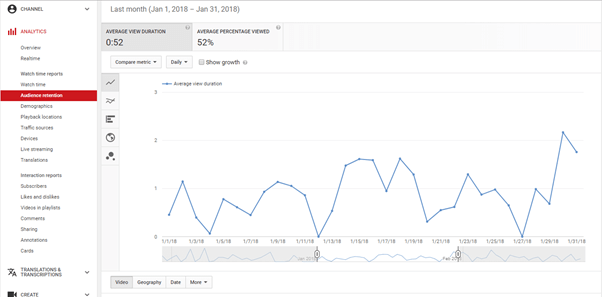
3. Données démographiques et sources de trafic
Connaissez vos meilleures géographies, où exactement vos vidéos obtiennent la meilleure visibilité. Analysez les données sur la base du genre, principales sources de trafic. Vous pouvez même vérifier si vos vidéos sont principalement regardées via des recherches par mots-clés ou si elles sont mises en lumière via un partage externe.
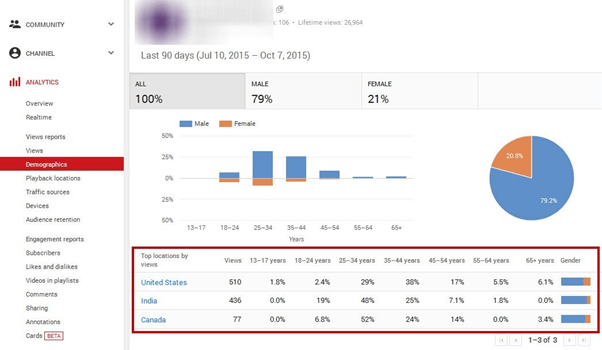
4. Appareils
YouTube Analytics vous permet de déterminer sur quel appareil votre audience regarde vos vidéos. Donc, cela vous aiderait probablement à créer des vidéos plus courtes ou longues qui seraient mieux vues à partir de chaque gadget.

5. Autres numéros
Les autres options présentes sur le tableau de bord sont assez explicites et elles sont capables de mesurer à peu près toutes les interactions qu'un spectateur peut avoir avec votre chaîne YouTube.
Comment utiliser YouTube Analytics pour afficher les données ?
Selon le type de données que vous souhaitez analyser, vous pouvez générer des rapports pour les mêmes. Avec YouTube Analytics, vous pouvez facilement comparer les performances de vos vidéos. Vous pouvez comparer les données de jusqu'à 25 de vos vidéos.
Rapport de synthèse
Le tout premier onglet du tableau de bord YouTube Analytics est Présentation. Il fournit un résumé de haut niveau des performances de votre contenu au fil du temps. Il affiche les données sur la base du temps de visionnage, des vues, des revenus (le cas échéant). Le rapport Vue d'ensemble montre également comment vos spectateurs interagissent avec votre vidéo en termes de J'aime, N'aime pas, Partages, Commentaires et plus encore.
Rapports en temps réel
Découvrez les statistiques d'audience mises à jour en temps réel. Il affiche les vues estimées de vos vidéos au cours des 48 heures précédentes et au cours des 60 minutes précédentes. Il montre même les types d'appareils, le système d'exploitation et leur emplacement.
Onglet Portée
Sous l'onglet Portée, vous pouvez trouver les vues de votre chaîne YouTube, les vues uniques, les impressions et plus encore. Ici, vous pouvez explorer les sources de trafic, le nombre de clics sur la vignette de votre vidéo et la durée de visionnage. Tout sur les sources de trafic YouTube internes (comment un utilisateur a accédé à votre vidéo, via la recherche, la section des vidéos suggérées, la liste de lecture, les publicités et d'autres facteurs) Vous pouvez même définir la plage de dates, filtrer les sources et les téléspectateurs pour des données supplémentaires et des rapports précis.
Engagement
Si vous souhaitez rechercher le type d'engagement que vos vidéos génèrent, vous pouvez utiliser l'onglet Engagement.
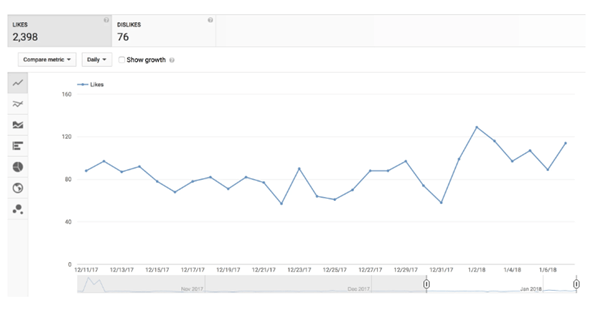
Comment améliorer le classement de vos vidéos YouTube ?
Tirer parti de vos enseignements de YouTube Analytics pourrait sûrement vous aider à modifier votre stratégie vidéo. Cependant, comme pour tout type de référencement, pour améliorer votre référencement YouTube, les meilleures pratiques sont répertoriées ci-dessous :
Conseil rapide : effectuez une analyse concurrentielle pour identifier des mots-clés pertinents mais de haut rang.
Réflexion finale : obtenez une meilleure exposition sur votre chaîne YouTube avec YouTube Analytics
Dans l'ensemble, YouTube Analytics est très complet, il peut être un peu difficile de s'y retrouver. Mais en tant que marque, il est utile de savoir si votre contenu fonctionne bien ou non. Si vous tirez le meilleur parti de l' analyse de votre chaîne YouTube , vous pouvez facilement déterminer sur quel type de vidéos vous devez vous concentrer et modifier.
Puisque vous êtes ici, cela vous dérange-t-il de consulter nos chaînes YouTube en pleine croissance ? Logiciel Systweak & Bibliothèque Tweak ? Ils sont compilés avec une pléthore de vidéos pratiques, de dépannage et de trucs et astuces liées à la technologie !
Vous êtes confronté au problème du logiciel AMD Adrenalin qui ne fonctionne pas ou ne s
Pour corriger l
Apprenez à maîtriser le chat Zoom, une fonctionnalité essentielle pour les visioconférences, avec nos conseils et astuces.
Découvrez notre examen approfondi de l
Découvrez comment récupérer votre Instagram après avoir été désactivé en suivant nos étapes claires et simples.
Découvrez comment savoir qui a consulté votre profil Instagram avec nos solutions pratiques. Sauvegardez votre vie privée tout en restant informé !
Apprenez à créer des GIF animés facilement avec votre Galaxy S22. Découvrez les méthodes intégrées et des applications pratiques pour enrichir votre expérience.
Découvrez comment changer la devise dans Google Maps en quelques étapes simples pour mieux planifier vos finances durant votre voyage.
Microsoft Teams s
Vous obtenez l








